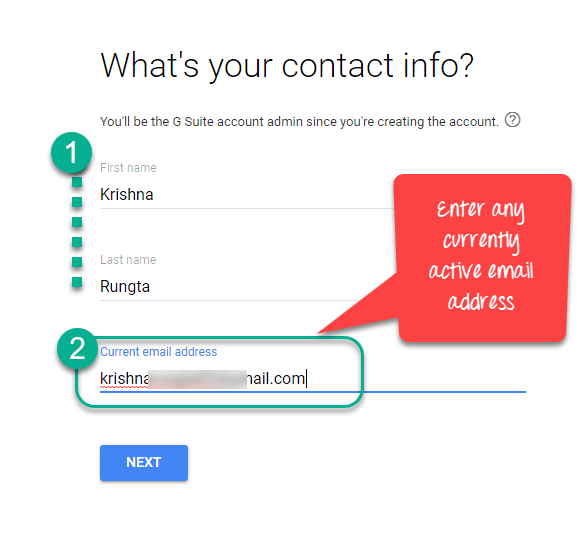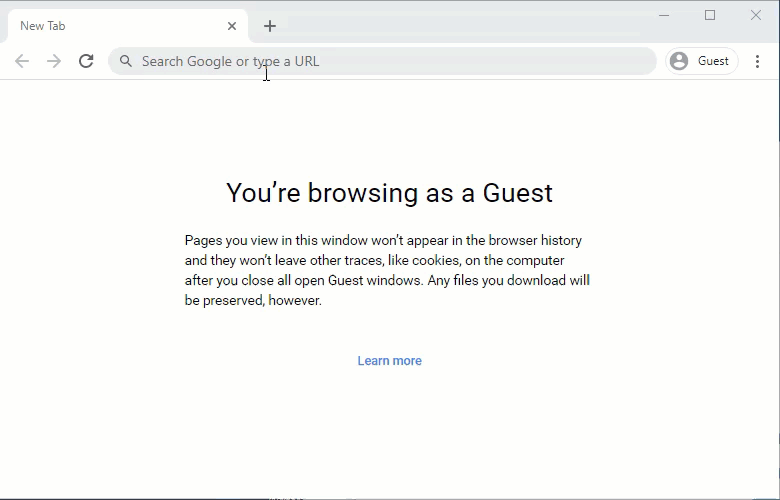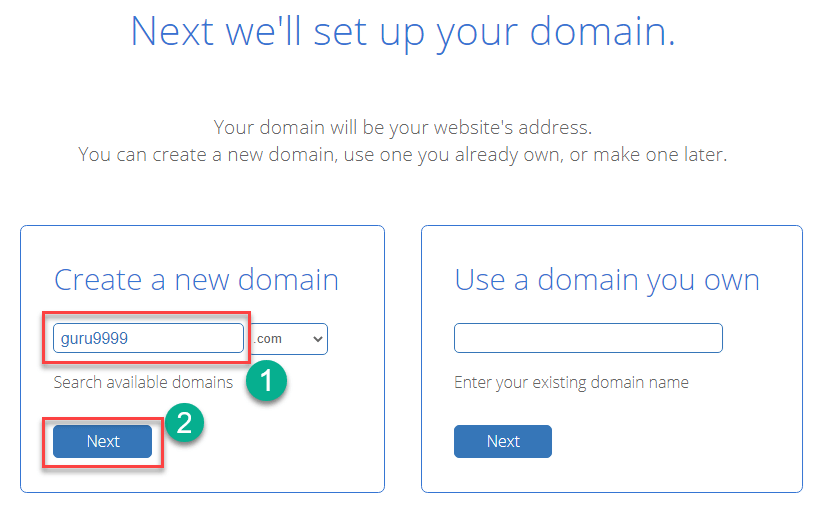무료로 나만의 맞춤형 이메일 도메인을 만드는 방법
비즈니스 이메일 주소란?
예를 들어 비즈니스 이메일 주소는 일반적인 Yahoo 계정이나 Gmail 계정 대신 회사의 도메인 이름을 사용합니다. abc@guru99.com.
대부분의 소유자는 사업을 시작할 때 사용자 정의 도메인 이름이 없는 무료 이메일 계정을 사용하는데, 이는 전문적이지 않아 보입니다. 예를 들어: Harry.smith@gmail.com or Harry.s@yahoo.com.
이러한 유형의 이메일 계정은 누구나 만들 수 있기 때문에 다른 소규모 사업체와 고객이 이러한 이메일 주소를 합법적인 메일 계정으로 신뢰하기 어려워집니다.
비즈니스 이메일 주소가 필요한 이유는 무엇인가요?
비즈니스 이메일 주소를 사용하는 중요한 이유는 다음과 같습니다.
- 맞춤화된 비즈니스 이메일 주소이므로 보다 전문적입니다.
- 비즈니스 이메일 주소는 짧고 기억하기 쉽습니다.
- 보내는 모든 이메일에 표준 형식을 사용하여 일관성을 유지할 수 있습니다.
- 회사 이름이 들어간 이메일을 보내면 브랜드를 홍보할 수 있습니다.
- 전문적인 이메일 주소는 고객이 스팸으로 분류할 가능성이 낮습니다.
무료 비즈니스 이메일을 얻는 방법 Google Workspace
단계 1) 이것으로 가라. 링크. 시작하려면 가장 작은 플랜을 선택하는 것이 좋습니다. 나중에 사용 필요에 따라 플랜을 업그레이드하기 쉽습니다.
“시작하기” 버튼을 클릭하세요. 월 사용료는 사용자당 6달러입니다.
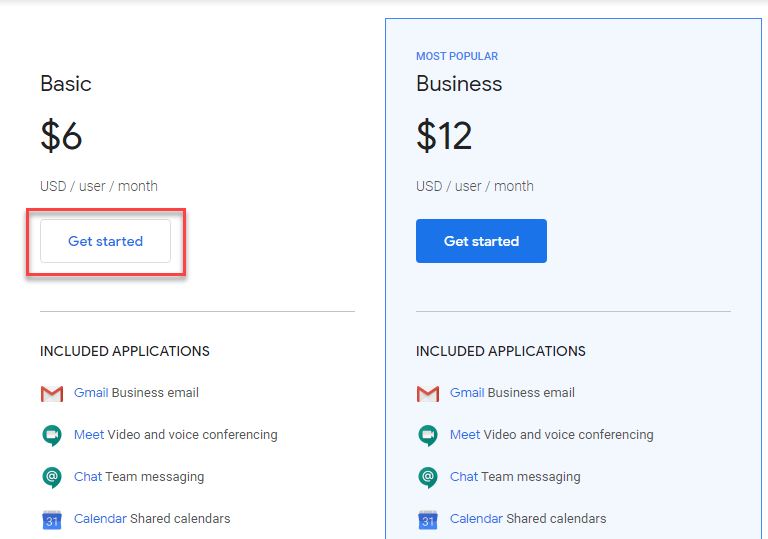
단계 2) Google Workspace 회사에 대한 기본 정보를 묻습니다. 이 섹션에서 가장 중요한 필드는 사업체 위치의 국가로, 나중에 변경할 수 없습니다.
우선 직원 수 섹션에서 "당신만"을 선택할 수 있습니다.
단계 3) 창조하고 계시기 때문에 Google Workspace 처음으로 계정을 만들려면 비즈니스 이메일 도메인에 관리자가 할당되어야 합니다. 이 정보는 나중에 변경할 수 있습니다.
- 당신의 이름을 입력.
- 현재 이메일 주소를 입력하세요. 이 클라우드는 Gmail, Yahoo 등과 같은 무료 이메일 주소가 될 수 있습니다.
단계 4) 기존 전문 도메인 이름을 사용할 수 있는 옵션이 있습니다. 이 가이드에서는 Google에 새 도메인을 등록하겠습니다.
다음 화면에서 “NO I NEED ONE” 버튼을 클릭하세요.
단계 5) Google Workspace 원하는 사용자 정의 이메일 도메인을 검색할 수 있습니다.
- 원하는 도메인 이름을 입력하세요.
- 검색 버튼을 클릭하여 이용 가능 여부를 확인하세요.
원하는 도메인을 사용하지 못하는 경우가 많습니다. Google Workspace 예약할 수 있는 대체 도메인이 표시됩니다. 당신은 또한 사용할 수 있습니다 도메인 이름 생성기 고유한 도메인 이름 아이디어를 생각해내는 도구입니다.
도메인 사용 가능 여부를 확인한 후 “다음” 버튼을 클릭하세요. 도메인은 개인정보로 보호됩니다.
단계 6) Google Workspace 귀하의 사업체의 실제 위치를 묻습니다. 새로운 사업체의 소유자로서 사무실 공간이 없다면 집 주소를 입력할 수 있습니다. 임대 건물의 주소를 입력해도 됩니다. 이 정보는 나중에 변경할 수 있습니다.
다음 화면에서
- 거리 주소를 입력하세요.
- 도시 이름을 입력하세요.
- 주 이름을 입력하세요.
- 우편 번호를 입력하세요.
- "다음"버튼을 클릭하십시오.
단계 7) 이 페이지에서는 사용자 지정 도메인 이메일에 사용할 이메일 별칭을 설정하라는 메시지가 표시됩니다. 이는 나중에 변경할 수 없습니다. 시간을 내어 전문적인 이메일 주소를 결정하세요. 일반적으로 사업 소유자의 경우 이메일 사용자 이름은 이름입니다.
- 원하는 사용자 이름을 설정하세요.
- 암호를 설정하세요.
단계 8) 다음으로 신용카드 정보를 입력하라는 메시지가 나타납니다. 도메인 이름 등록에 대해서만 카드에 요금이 청구됩니다. 월 사용료는 Google Workspace 14일 평가판 이후에 요금이 청구됩니다.
- 신용카드 정보를 입력하세요
- 사용자 지정 이메일 도메인을 등록하려면 GoDaddy, Enom, Google Domains를 선택할 수 있습니다. GoDaddy를 추천합니다.
- Rev화면에 표시된 모든 정보를 확인하고 다음을 클릭하세요.
단계 9) 마지막으로 Google은 관리 콘솔 패널로 이동합니다. 모든 것을 관리할 수 있습니다. Google Workspace 이 제어판의 활동.
단계 10) Google Workspace 이메일 계정을 설정하는 데 최대 8시간이 걸립니다. 그 시간 이후에는 Gmail.com으로 이동하여 XNUMX단계에서 만든 이메일 ID와 비밀번호를 사용하여 이메일을 작성할 수 있습니다.
BlueHost를 사용하여 무료 비즈니스 이메일을 받는 방법
Bluehost 는 선도적인 웹 호스팅 제공업체 중 하나입니다. 다양한 플랜을 제공하며 전문적인 비즈니스 이메일을 만드는 데 탁월한 선택입니다. 다른 웹 호스팅 제공업체와 마찬가지로, Bluehost 쉽게 개인화할 수 있는 무료 이메일 도메인을 제공합니다.
다음은 비즈니스를 위한 무료 도메인 이메일 주소를 만드는 단계입니다. Bluehost.
단계 1) 이걸로 가세요 링크 기본 플랜을 선택하세요.
시작 시 기본 플랜에 가입하는 것이 좋습니다. 이 플랜에는 가격표에 언급되어 있지 않지만 이메일 주소 5개가 포함되어 있습니다. 혼동하지 마십시오. Microsoft BlueHost가 광고하는 사무실 이메일입니다. 프리미엄 서비스이며, 사업이 성장하면 MS 이메일로 전환할 수 있습니다. Bluehost 이메일 마이그레이션을 도와드리겠습니다.
단계 2) 다음에서 기존 도메인을 호스팅할 수 있습니다. Bluehost. 아직 등록하지 않은 경우,Bluehost 원하는 맞춤형 무료 이메일 도메인을 검색할 수 있습니다.
- 원하는 도메인 이름을 입력하세요.
- 사용 가능 여부를 확인하려면 "다음" 버튼을 클릭하세요.
원하는 도메인을 사용할 수 없는 경우가 많습니다. 도메인 이름 생성기 도구를 사용하여 고유한 도메인 이름 아이디어를 생각해낼 수 있습니다.
단계 3) 비즈니스 정보를 입력하세요.
- 개인정보를 입력하세요.
- 현재 이메일 주소를 입력하세요. Gmail, Yahoo 등과 같은 무료 이메일 주소가 될 수 있습니다.
12개월 플랜을 선택하는 것이 중요합니다. 기본적으로 36개월이 선택됩니다. 36개월을 선택해도 아무런 해가 없지만 처음에는 민첩성을 유지하고 비용을 최소화하는 것이 좋습니다.
다음 확인란의 선택을 취소하세요.
- 도메인 개인 정보 보호 + 보호
- 코드가드 베이직
- SiteLock 보안 필수
결제 정보를 입력하고 제출 버튼을 클릭하세요.
단계 5) 계정 만들기 버튼을 클릭하세요.
로그인을 위한 비밀번호를 생성하고 T&C에 동의한 후 계정 만들기 버튼을 클릭하세요.
단계 6) 비즈니스 이메일을 만들어보세요.
에서 Bluehost 로그인 링크, 도메인 이름과 비밀번호를 입력한 후 로그인 버튼을 클릭하세요.
이메일을 만들려면 다음 단계를 수행하세요.
- 고급으로 가서 이메일 계정 링크를 클릭하고 만들기를 클릭합니다.
- 원하는 사용자 이름을 입력합니다. 새 비즈니스 이메일에 사용할 접두사, @ 앞 부분을 선택합니다. 밑줄(_)과 마침표(.)도 사용할 수 있습니다. 두 개 이상인 경우 Bluehost 도메인인 경우 드롭다운 메뉴를 사용하여 계정을 선택해야 합니다.
- 페이지 아래로 이동합니다. 비밀번호를 생성해야 합니다. 자신의 비밀번호를 사용하거나 물어볼 수 있습니다. Bluehost 새로운 것을 생성합니다.
- 페이지 하단에는 Bluehost 사서함 크기와 웹메일 클라이언트를 결정하라는 메시지가 표시됩니다. 기본 설정을 유지하는 것이 일반적입니다. 만들기 버튼을 클릭합니다.
- Mail상자가 생성되었습니다! 메일 확인을 클릭하세요. Roundcube, Squirrel 또는 Horde를 사용하여 사서함에 액세스할 수 있습니다. 두려워하지 마세요. 이들은 단순히 사서함의 내용에 액세스하는 프런트엔드입니다. 기술적 세부 사항을 무시하고 Roundcude(세 가지 중 가장 좋음)를 선택하고 계속 진행할 수 있습니다.
단계 7) 새로 만든 비즈니스 이메일로 테스트 메일을 작성하여 보내보세요.
회사 이메일의 받은 편지함으로 가서 메일을 확인하세요.
팁: 무제한으로 생성할 수 있습니다. 이메일 계정 조직의 모든 직원에 대해 위와 동일한 프로세스를 사용합니다. 다음과 같이 기억하기 매우 쉬운 업체 이름을 선택해야 합니다.
service@companyname.com mail@companyname.com help@companyname.com example@companyname.com
게다가, SpamAssassin과 같은 추가 보안 옵션을 설정해 메일 계정의 스팸을 잡아내고 향후 데이터 침해를 방지할 수 있습니다.
또한 확인:- 최고의 Gmail 대체 이메일 서비스 10가지
자주 묻는 질문
❓ 사용자 지정 이메일 주소로 모바일 이메일 앱과 데스크톱을 사용할 수 있나요?
네, 모든 모바일 이메일 앱이나 데스크톱에서 사용자 지정 비즈니스 이메일 주소를 사용할 수 있습니다. 많은 앱이 자동으로 메일 설정을 알아낼 수 있습니다.
⚡ 필요한 경우 무료 비즈니스 이메일 계정을 다른 공급업체로 전환할 수 있나요?
네, 위에 언급된 단계를 사용하여 먼저 전문가용 이메일 계정을 설정해야 합니다. 그런 다음 이메일 전달을 사용하여 들어오는 모든 이메일을 Gmail, Yahoo 또는 기타 이메일로 자동 전달할 수 있습니다. 무료 이메일 계정 새로 만든 사용자 정의 도메인 이메일 주소로 전송하세요.
그러면 새로운 비즈니스 이메일을 사용해 고객과 연락하고, 기존 이메일 계정으로 들어오는 모든 메시지가 새 계정에서도 수신되도록 할 수 있습니다.
🏅 비즈니스 이메일 제공업체를 어떻게 선택하나요?
이메일 제공업체를 선택할 때 확인해야 할 주요 선택 기준은 다음과 같습니다.
- 평판 : 귀하의 비즈니스 이메일 서비스 제공자는 좋은 평판을 가져야 합니다. 비즈니스 이메일 주소는 고객이 보는 첫 번째 측면 중 하나입니다.
- Archive 기능: 우수한 비즈니스 이메일 제공업체를 이용하면 메시지를 저장, 보관, 보관하고 검색할 수 있습니다.
- 보안 : 비즈니스 이메일 제공자를 선택할 때는 강력한 보안 조치를 찾아야 합니다. 메시지를 안전하게 보관하고 이메일 계정에 대한 무단 액세스로부터 보호합니다.
- 완성: 일부 이메일 서비스는 생산성 제품군 및 캘린더와 같은 다른 비즈니스 도구와 잘 작동합니다. 비즈니스가 이러한 도구에 의존하는 경우 이러한 도구를 통합하는 이메일 패키지를 선택해야 합니다.
- 스팸 필터: 스팸 메시지는 당신의 시간을 낭비하고, 당신은 그것을 읽고 싶어하지 않습니다. 그러므로, 당신은 스팸 메시지를 탐지하고 걸러내는 시스템을 갖춘 이메일 서비스가 필요합니다.
- 신뢰성 : 귀하의 비즈니스 이메일 서비스 제공자는 실제로 필요할 때 실행되어야 합니다. 이메일의 다운타임은 불만족스러운 고객이나 고객을 잃게 할 수 있습니다.
- 스토리지 : 이메일 서비스 제공자를 선택할 때 스토리지는 중요한 측면 중 하나입니다. 계정에 포함된 충분한 스토리지 공간의 양을 염두에 두는 것이 좋습니다.
- 사용의 용이성: 귀사의 직원은 귀사의 사업이 성장함에 따라 이메일 계정을 만들고 사용해야 합니다. 사용하기 쉬운 이메일 서비스 제공자를 찾아야 하므로 직원 교육 시간이 줄어듭니다.
- 고급 기능: 고유한 비즈니스 요구에 따라 작업을 예약하거나 메시지를 불러오는 기능과 같은 고급 기능입니다.
🚀 웹사이트를 개발하지 않고도 무료 비즈니스 이메일 주소를 만들 수 있나요?
네, 웹사이트를 개발하지 않고도 무료 이메일 주소를 만들 수 있습니다. 그러나 도메인 이름 등록 비용은 여전히 지불해야 합니다. 도메인 이름 등록 및 이메일 호스팅 서비스는 웹 호스팅 패키지와 함께 무료로 제공됩니다. 호스팅 서비스 제공자의 웹사이트에 가입한 다음 무료 도메인 이메일을 만들기만 하면 됩니다.
❗ 이메일의 저장 공간은 얼마인가요?
이메일 저장 공간은 서버에서 이메일 메시지가 차지하는 총 데이터 양(메가바이트)입니다. 이메일 메시지에 쓰여진 각 문자는 1바이트의 공간과 같습니다. PDF, 이미지, 슬라이드 등과 같은 이메일 첨부 파일의 크기도 사용된 저장 공간을 계산하는 데 포함됩니다.
모든 전문 이메일 제공자는 각 이메일 계정에 할당하는 고정된 저장 공간을 가지고 있습니다. 이 제한을 초과하면 모든 수신 이메일이 반송됩니다. 또한 새 이메일을 보낼 수 없습니다. 따라서 중요한 수신 클라이언트 이메일이 손실되는 것을 방지하기 위해 이메일 계정에서 사용하는 현재 저장 공간을 모니터링하는 것이 중요합니다.
👉 어떤 관리 기능이 지원되나요? Google Workspace?
에서 지원하는 관리 기능 Google Workspace 위치 :
- 새로운 사용자를 추가할 수 있습니다.
- 대량으로 사용자 세부 정보를 업데이트합니다.
- 암호를 재설정.
- 사용자 이름을 바꿉니다.
- 그룹에 사용자를 추가합니다.
- 사용자 세부 정보를 다운로드하세요.
- 사용자를 정지할 수 있습니다.
- 관리자가 데이터를 복원할 수 있습니다.
- 사용자를 삭제합니다.
- 조직 단위를 변경합니다.
⚡ SPF, DKIM, DMARC 레코드란 무엇인가요?
- SPF (발신자 정책 프레임워크)는 이메일 스푸핑을 찾아 차단하도록 설계된 이메일 검증 프로토콜입니다.
- 디킴 (식별된 도메인 키 Mail)는 이메일을 인증하는 방법입니다. 수신자는 이메일이 도메인 작성자에 의해 전송되고 승인되었음을 알 수 있습니다.
- DMARC (Domain-based Message Authentication, Reporting & Conformance)는 이메일 인증을 위한 프로토콜입니다. 이는 이메일 소유자에게 도메인을 무단 사용으로부터 보호할 수 있는 기능을 제공하도록 특별히 설계되었습니다. 스푸핑과 스팸을 방지하려면 이메일 계정에 SPF, DKIM 및 DMARC를 설정하는 것이 중요합니다.
❓ 도메인 등록 없이 무료 비즈니스 이메일을 만들 수 있나요?
아니요, 도메인 등록 없이는 무료 비즈니스 이메일을 만들 수 없습니다. 도메인을 등록하고 싶지 않다면 Yahoo와 Gmail에서 무료 계정을 만들 수 있습니다. 비즈니스 이름이 없습니다. 따라서 다른 비즈니스와 고객이 비즈니스 이메일 주소로 간주할 수 없습니다.
💻 사용 가능한 도메인 이름을 찾는 방법은 무엇입니까?
이상적으로 귀하의 도메인 이름은 도메인 이름 확장자가 .com인 회사 이름입니다. 그러나 대부분의 일반 이름이 이미 사용 중이므로 원하는 도메인 이름을 얻는 것이 어려울 수 있습니다. 사용 가능한 대체 도메인 이름을 찾으려면 접두사 또는 접미사를 사용하거나 비즈니스 이름에 키워드를 추가해 보세요.
👉 .com 도메인이 필요합니까?
.com 도메인 확장자는 기업에서 가장 일반적인 선택입니다. 그러나 엄청난 인기로 인해 사용 가능한 .com 도메인을 찾기가 어렵습니다. .co, .org 등 비즈니스 용도에 적합한 다른 도메인 확장자를 사용할 수도 있습니다.
⚡ 스팸 없는 제목을 어떻게 달성할 수 있나요?
스팸이 없는 제목줄을 작성하려면 다음 사항을 고려하세요.
- 과도하게 사용되는 단어를 피하십시오.
- 가능하다면 이름, 도시 등 현지화/개인화를 포함하세요.
- 50자 이내의 짧은 제목을 작성하세요.
- 느낌표, 모두 대문자, @, #, % 등의 기타 특수 문자를 사용하지 마세요.
🏅 전문적인 이메일 서명을 구성하는 좋은 방법은 무엇인가요?
이메일 구조에는 성과 이름, 직함, 이메일 주소, 전화번호, 회사, 웹사이트 링크와 같은 기본 요소가 포함됩니다.
💻 어느 것이 더 나은가요: Google Workspace or Microsoft 오피스 365?
이 질문에 대한 답은 귀하의 고유한 선택과 선호도에 따라 다릅니다. 그러나 귀하의 비즈니스가 최고의 가치와 사용자 친화적인 도구를 찾고 있다면 Google Workspace 당신을 위한 더 나은 옵션입니다.
❗ Gmail은 비즈니스에 적합한가요?
Gmail은 기업을 위한 매우 유명한 이메일 서비스입니다. 도메인 이름과 비즈니스 이메일에는 다양한 기능이 포함되어 있습니다. 내장된 보안 기능이 있어 사용자와 받은 편지함을 보호합니다. Google 시트, 슬라이드, 문서 등과 같은 협업 및 생산성 도구를 제공합니다.
🌟 Gmail과의 차이점은 무엇입니까? Google Workspace?
Gmail과의 차이점은 다음과 같습니다. Google Workspace:
| Gmail | Google Workspace |
|---|---|
| 개인용으로 설계되었습니다. | 그것은 비즈니스를 위해 설계되었습니다. |
| Gmail 접근 권한은 비밀번호를 가지고 있는 사용자가 소유합니다. | Google Workspace 접근권한은 업무관리자에게 있습니다. |
| 개별 리소스를 요청할 때는 사용자 권한이 필요합니다. | 기본 권한이 있습니다. |
| 서비스 및 데이터에 대한 액세스가 손실되면 재구축이 필요합니다. | 데이터를 쉽게 저장하고 전송할 수 있으며, 서비스를 계속해서 이용할 수 있습니다. |
🚀 MX 레코드란 무엇인가요?
MX(Mail Exchange) 레코드는 귀하의 주소로 이메일을 전달하는 데 필요한 DNS 레코드입니다. 귀하의 도메인 이름에 대한 수신 메일을 수락하는 이메일 서버와 라우팅해야 하는 위치를 아는 데 사용됩니다.
❓ 이메일 마케팅이란 무엇인가요?
이메일 마케팅은 디지털 마케팅 이메일을 사용하여 사람들의 그룹에 상업적 메시지를 보내는 전략입니다. 기업이 이미 자사 브랜드에 관심이 있는 사람들을 타겟팅하기 때문에 더 높은 전환율을 제공합니다.